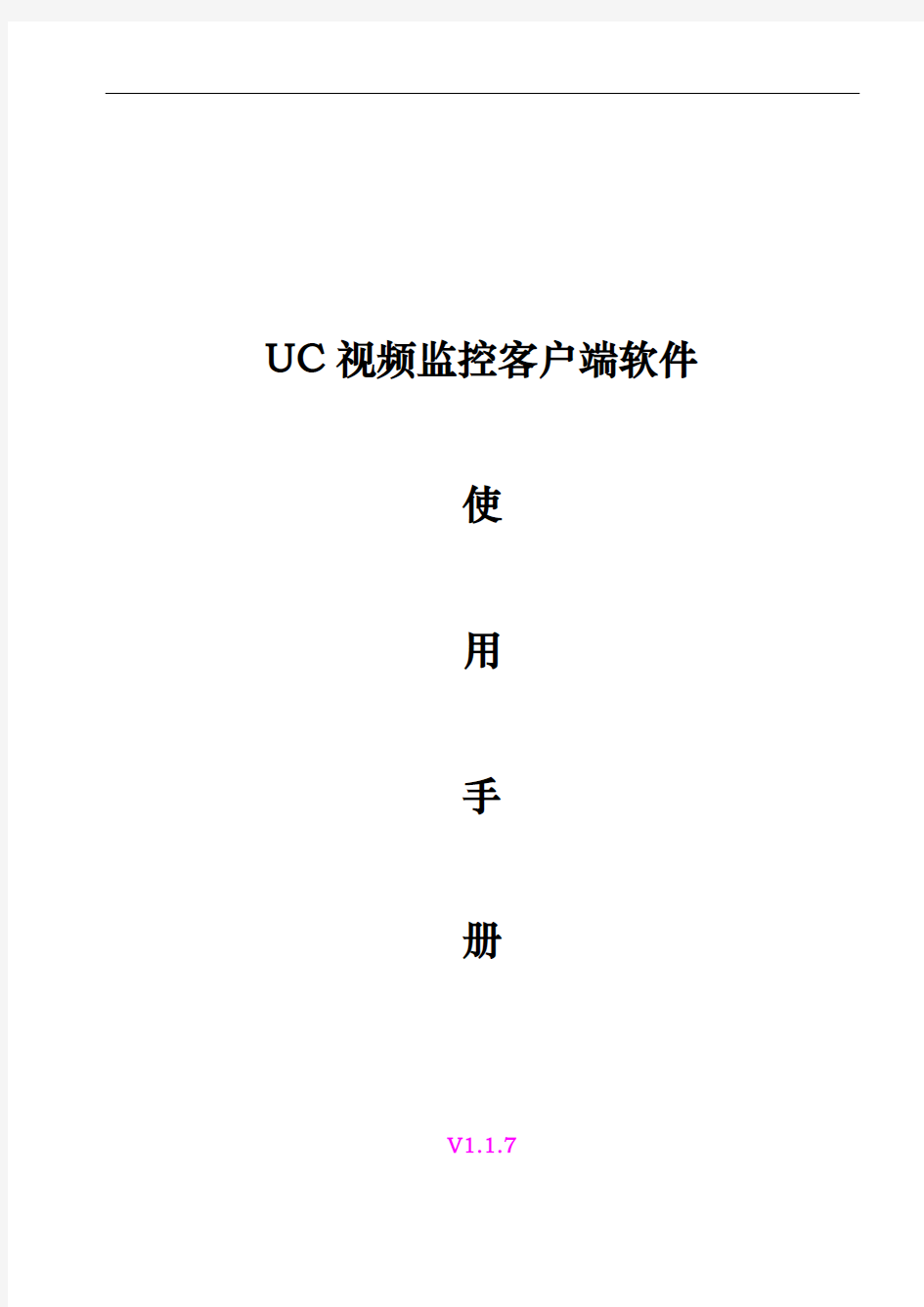

UC视频监控客户端软件
使
用
手
册
V1.1.7
非常感您购买我公司的产品,如果您有什么疑问或需要请随时与我们客户部联系。
本手册适用于UC视频监控客户端软件。
本手册可能包含技术上不准确和印刷错误。产品实时更新,本手册容将做不定期的更新,恕不另行通知;更新的容将会在本手册的新版本中加入。我们随时会改进或更新本手册中描述的产品或程序。若存在手册中对产品的描述与实物不符,一律以实物为准。
产品说明中若有疑问或争议的,以公司最终解释为准。
视频监控客户端是一个功能强大的监控软件,集多窗口,多用户,语音对讲,报警中心,录像,电视墙,电子地图,转发,多屏显示控制等兼容其它扩展产品,单机直连设备监控系统等功能为一体。
视频监控客户端是针对连接多台不同类型或型号的设备(如IPC,NVS,DVS等产品),此说明书只针对专业视频监控系统的客户端软件操作进行介绍,涉及到具体设备的功能设置请阅读相关的产品说明书。
本手册是为使用UC视频监控客户端的用户提供的。您应具备相关设备(如IPC,NVS,DVS等产品)的基本操作知识和经验。
目录
第1章功能介绍................................................................................................................. - 1 -
1.1 主要功能特点......................................................................................................... - 1 - 第2章运行环境要求 .......................................................................................................... - 2 -
2.1 硬件环境 ............................................................................................................... - 2 -
2.2 软件环境 ............................................................................................................... - 2 - 第3章安装与卸载.............................................................................................................. - 3 -
3.1 安装步骤 ............................................................................................................... - 3 -
3.2卸载步骤................................................................................................................ - 5 - 第4章配置管理................................................................................................................. - 7 -
4.1主界面介绍............................................................................................................. - 9 -
4.2 设备管理 ............................................................................................................. - 11 -
4.2.1 设备组配置................................................................................................ - 11 -
4.2.2 设备配置 ................................................................................................... - 12 -
4.3 用户管理 ............................................................................................................. - 13 -
4.3.1 角色信息管理............................................................................................. - 13 -
4.3.2 用户组管理................................................................................................ - 14 -
4.3.3 用户信息管理............................................................................................. - 14 -
4.3.4 滚动字幕管理............................................................................................. - 15 -
4.4 录像管理 ............................................................................................................. - 15 -
4.4.1 录像策略 ................................................................................................... - 15 -
4.4.2 策略配置 ................................................................................................... - 15 -
4.5 远程管理 ............................................................................................................. - 17 -
4.5.1 设备的选择................................................................................................ - 17 -
4.5.2 远程配置 ................................................................................................... - 17 -
4.6 远程维护 ............................................................................................................. - 18 -
4.6.1 设备信息列表............................................................................................. - 18 -
4.6.2 系统升级 ................................................................................................... - 18 -
4.6.3 配置文件上传和下载.................................................................................... - 18 -
4.6.4重启、恢复出厂设置和同步系统时间............................................................... - 19 -
4.6.5 前端存储设备管理....................................................................................... - 19 - 第5章视频浏览............................................................................................................... - 20 -
5.1.1实时监控.................................................................................................... - 20 -
5.1.2 实时监控操作方法....................................................................................... - 21 -
5.1.3 电子放大 ................................................................................................... - 21 -
5.1.4 双码流监控................................................................................................ - 22 -
5.1.5 视频抓图 ................................................................................................... - 22 -
5.1.6 语音对讲 ................................................................................................... - 22 -
5.1.7 声音 ......................................................................................................... - 22 -
5.1.8 广播 ......................................................................................................... - 23 -
5.1.9 设备片段录像............................................................................................. - 23 -
5.1.10 轮巡........................................................................................................ - 23 -
5.1.11 告警联动 ................................................................................................. - 23 -
5.1.12 满屏和标准模式显示.................................................................................. - 24 -
5.1.13 锁屏与解锁 .............................................................................................. - 24 -
5.1.14 停止监控视频........................................................................................... - 25 -
5.1.15 开始全部录像........................................................................................... - 25 -
5.1.16画面分割控制............................................................................................ - 25 -
5.1.17设备列表.................................................................................................. - 25 -
5.1.18 云台控制 ................................................................................................. - 26 -
5.1.19实时报警.................................................................................................. - 29 - 第6章录像查询............................................................................................................... - 30 -
6.1录像查询.............................................................................................................. - 31 -
6.1.1 按文件回放................................................................................................ - 31 -
6.1.2 按时间回放................................................................................................ - 31 -
6.2录像回放.............................................................................................................. - 31 -
6.2.1本地录像回放.............................................................................................. - 31 -
6.2.2前端录像回放.............................................................................................. - 32 -
6.3录像下载.............................................................................................................. - 32 - 第7章告警信息............................................................................................................... - 33 - 第8章电视墙.................................................................................................................. - 34 -
8.1 电视墙的布局....................................................................................................... - 34 -
8.2 监视器的布局....................................................................................................... - 34 -
8.3 解码器和监视器的绑定........................................................................................... - 35 -
8.4 电视墙轮巡设置.................................................................................................... - 36 - 第9章电子地图............................................................................................................... - 39 -
9.1 电子地图布局....................................................................................................... - 39 -
9.1.1 添加地图 ................................................................................................... - 39 -
9.1.2 添加子地图................................................................................................ - 40 -
9.1.3 添加设备 ................................................................................................... - 40 -
9.2 播放设备视频....................................................................................................... - 41 -
9.2.1 实时监控 ................................................................................................... - 41 -
9.2.2 全屏/退出全屏播放..................................................................................... - 41 -
9.2.3 设备视频改变............................................................................................. - 41 -
9.2.4 停止视频播放............................................................................................. - 41 -
9.3 地图和设备的删除................................................................................................. - 41 -
9.3.1 删除地图 ................................................................................................... - 41 -
9.3.2 删除设备 ................................................................................................... - 42 -
9.4 地图和设备属性.................................................................................................... - 42 -
9.4.1 地图属性 ................................................................................................... - 42 -
9.4.2 设备属性 ................................................................................................... - 42 -
9.5 地图之间的跳转.................................................................................................... - 42 - 第10章转发管理............................................................................................................. - 43 -
10.1转发服务设置...................................................................................................... - 43 -
10.2 远程客户端接收转发配置...................................................................................... - 43 -
10.3转发设备录像查询、回放、下载功能....................................................................... - 44 - 第11章多屏显示控制 ...................................................................................................... - 46 -
11.1多屏显示 ............................................................................................................ - 46 -
审核用户操作手册
国控源直报系统 审核用户手册 太极计算机股份有限公司 11月
1系统简介 国控源直报系统建设是在当前污染减排形势下满足环境管理需要而开展的一项基础性工作,同时也是不断提升环境统计能力、提高环境统计数据服务功能的一项开创性工作。经过系统建设建立统一的国家重点监控企业的环境统计季度数据集中采集、管理和共享的系统,实现国家重点监控企业环境统计数据的准确和及时上报、统计和分析,为快捷、准确把握环境形势和国家污染减排工作提供支持。国家环保部组织开发建设了《国控源直报系统》。 本系统采用基于互联网网上在线报送和Excel文件导入的方式,面向全国部、省、市三级环保部管理部门、国家重点监控企业以及全口径核算行业企业开放,形成工业企业、污水处理厂相关指标数据的填报、数据校验,环保部审核部门的审核、汇总、统计分析及系统管理等功能于一体的应用管理信息系统。 2运行环境要求 ●客户端PC最低配置: CPU :奔腾500Mhz 内存:128MB 显示器分辨率:800 × 600以上
硬盘:50MB ●客户端PC建议配置: CPU :奔腾1500Mhz以上 内存:256MB 显示器分辨率:1024 × 768以上 硬盘:100MB ●操作系统:简体中文版Windows / /XP/ /7 ●办公软件:OFFICE 和 (必须包括excel)、PDF阅读器 ●浏览器:建议使用IE 8.0 3用户登录 3.1 系统登入 输入系统地址:,进入登录界面: 输入用户名和密码后点击“登录”按钮,即可进入系统首页。
如果用户是第一次登录时,会要求补充完善用户资料并可更改登录密码,补充完毕后才可进入系统使用其它功能,补充资料的界面如下: 在补充资料的过程中,系统会对所输入的项目进行校验,对于校验不经过的项目,系统会在该项目后面给出错误提示。只有全部项目均校验经过,才能经过保存。 3.2 系统登出 在首页右上角有“退出系统”图标,点击后退出系统,重新回到登录页面。
主要内容?案例分析 影响视频监控流畅度的因素影响视频清晰度的因素 交换机选型依据 解决视频不流畅的办法
案例分析 案例: 有个园区网,500多个高清摄像机,码流3~4兆,网络结构分接入层-汇聚层-核心层。存储在汇聚层,每个汇聚层对应170个摄像机。 问题: 如何选择产品、原因。 百兆与千兆的差别。 通过哪些手段可以保障网络和储存的可靠性。 影响图像在网络中传输的原因有哪些? 哪些是与交换机相关。
拓扑图监控质量三个要点 1、传输 2、存储 3、监看 1# 楼 DES-3052 DGS-3627G DES-8506 DGS-3627G DGS-3627G DES-3028 DES-3028 DES-3028 DES-3028 DES-3028 3# 楼 DES-3028 DES-3028 DES-3028 4# 楼 监控中心 路由器 Internet 存储 存储 摄像机 线路 线路 交换机 交换机 存储 线路 路由器 交换机软件 摄像机: 码流 线路: 布线质量,延迟、丢包 交换机: 性能、设置 存储: 读取带宽、IOPS 软件: 组播
传输 *摄像机 *交换机 *线路
摄像机码流 影响清晰度的因素,通常是视频传输的码流设定(包含了编码发送及接收设备的编解码能力等),这是前端摄象机的性能,与网络无关。 通常用户认为清晰度不高,认为是网络原因造成的想法实际是个误区。
摄像机 *码流技术 *计算: 码流:4Mbps 接入: 24*4=96Mbps<1000Mbps<4435.2Mbps 汇聚: 170*4=680Mbps<1000Mbps<4435.2Mbps 表示:一根千兆链路能够支持数据传输
Danale Android手机客户端使用说明书 V1
目录 Danale Android手机客户端使用说明书 (1) 1前言 (4) 2功能简介 (5) 3软件安装 (6) 4软件使用 (8) 4.1登陆界面 (8) 4.2设备列表 (10) 4.2.1添加设备 (10) 4.2.2将设备连入互联网四种简单方式 (11) 4.2.3实时观看 (15) 4.2.3设置视频码流 (16) 4.2.4设置设备 (16) 4.2.4.1告警信息 (17) 4.2.4.2设备信息 (17) 4.2.4.3设置-消息通知 (18) 4.2.4.4设置-安全设置 (19) 4.2.4.5参数设置 (19) 4.2.4.5.1画面翻转 (20) 4.2.4.5.2时间设置 (20) 4.2.4.5.2网络设置 (20) 4.2.4.5.3电源频率设置: (21) 4.2.4.6存储管理-云存储-报警云存储7天 (22) 4.2.5关注/取消关注 (23) 4.2.6分享 (23) 4.2.7删除设备 (23) 4.3影像 (24) 4.4消息 (25) 4.5系统菜单 (25) 4.6其他功能 (28)
感谢使用Danale Android手机客户端,我们将竭诚为您提供最优质的服务。本用户手册内容仅供参考,如有更新恕不另行通知,更新内容将会在新版本的说明书中加入。本用户手册可能包含技术上不准确或印刷错误,真诚地希望您能把意见及时反馈给我们,我们将加以充实和改进。
本说明书主要介绍如何设置和使用Android版本的Danale 视频监控软件。 Android版本的Danale视频监控软件允许用户浏览、远程控制IPC,其特点包括: 1、即插即用的N2N物联服务(多用户对多设备) 2、注册账号、本地登录、在线登录、密码找回 3、添加远程设备,添加本地设备 4、支持本地存储、云端存储,以及报警推送功能 5、实时观看视频,随时抓拍、本地录像、远程录像功能 6、手势云台控制、手势变焦功能 7、播放抓拍视频,播放录像文件 8、语音功能,对讲功能 9、实时观看视频,双击放大画面功能 10、AP功能、智能连接IP 10、自动识别语言系统 Danale软件能够让客户在正常网络的环境下进行远程实时的手机视频监控,采用用户密码和设备密码双重加密,上传视频采用https加密,最大限度地保护客户的财产和隐私安全。
XXXX公司 视频监控系统建设方案 二〇〇年月
目录 一概述 我们衷心感谢XXXX公司给我们这个机会为贵公司的视频监控系统进行方案设计。本视频监控方案是按XXXX公司的监控点的具体要求来设计的,这些监控点
XXXX公司视频监控系统方案书 覆盖了公司(或厂区)的重要区域。同时,本设计方案充分考虑了形势需要与技术发展的趋势,所有技术规范、接口标准及通信协议完全符合监控系统国家标准等有关规定。 XXXX公司视频监控系统建设的目标是要利用先进的电子和通信信息技术与网络,提高保安监控的能力,更好地保障公司(或厂区)的日常生产和生活。123凭借自身的实力,可以提供基于传输网络建设、视频监控系统建设、后期维护等一揽子解决方案。 1.1系统设计目标 XXXX公司视频监控系统的设计,以架构合理、安全可靠、产品主流、高性价比、低维护量作为出发点,并以此为基础提供先进、安全、可靠、高效的系统解决方案。 ●架构合理:采用先进合理的技术来架构系统,使整个系统安全平稳的运行, 并具备未来良好的扩展条件。 ●稳定性和安全性:采用稳定性好、技术成熟的产品应用于整个系统,确保系 统整体的稳定、安全运行。 ●产品主流:系统采用当今主流产品,使系统的整体质量和未来的技术支持得 到保证,同时具备原厂商完整的技术文档资料。 ●高性价比:所采用的产品有较高的性能价格比,产品应用具有简单,易操作, 易维护,高可靠度等特点。 123将本着上述设计原则,来进行XXXX公司视频监控系统的设计。在严格按照行业标准的基础上,结合电信的技术实力与工程经验,进行整个监控工程的安装、测试以及验收。完工时将同时提交与工程相关的每个设备的安装使用手册及系统的各种图表等各项文档资料,还将根据用户的实际需求提出技术培训和服务的建议。 1.2系统设计原则、依据 1.2.1设计原则 在方案设计及建设过程中要充分考虑现场的特殊要求,系统方案设计时必须紧密结合XXXX公司的实际使用需要,把握当前技术发展的现状和方向。为此,我们在设计中始终遵循以下几项总体原则: 3 123
交易客户端使用说明书众城钢铁客户端说明文档 1
2
众城钢铁客户端说明文档 一登陆界面 LVS.Dat为后缀名的文件是用来保存程序抬头宽度的文件。 支持多个客户端同时启动,生成的日志和预备单由用户名加以区分。 登录界面 图表 1 服务器信息:下拉菜单中能够选择你曾经设置的服务器,若需要新的服务器,则由通讯设置设置,具体信息由通讯设置按钮 进行设置。注:具体设置方法下面介绍 用户名输入框:输入要登录的用户名。 密码输入框: 输入要登录用户名的密码。 。。。按钮:点击此按钮出现软键盘(只对密码有效)。注:具体设置方法下面介绍 3
保存登录用户名选框:选中则会自动记录用户名信息,下 次登录时自动显示。若不选则不会保存。 确定按钮:若没有输入用户名,则会提示”用户名不能为空”;若没有输入服务器,则会提示”请选择服务器”;密码允许为 空;用户信息输入完毕后,若用户名密码错误,则提示” 登录失败,请输入正确的用户名或密码”;若服务器地址 错误或服务器没有启动,则提示”服务器地址错误或服 务器没有启动”;若一切无误,则进入主界面。 下拉菜单执行鼠标滚轴操作和键盘上下键。 通讯设置界面 4
图表 2 增加按钮: 点击增加按钮则会弹出服务器信息框(如下): 图表 3 服务器名:输入你要连接的服务器的名称。 地址:输入你要连接的服务器的IP。 交易端口,行情回报端口:输入服务器开放的相应端口。 确定按钮:点击后将此次信息保存。 取消按钮:点击后将放弃该次操作。 修改按钮:在地址的下拉菜单中选中要修改的内容,点击该按钮跳出提示框(如图表3),可对该条内容进行修改。 5
附件: 校园网客户端使用说明 目录 一、电脑客户端安装说明 (2) 1.选择上网方式-有线、无线:选择完成下面其中一步即可。 (2) 2.打开非校内网页:如百度(https://www.doczj.com/doc/22553029.html,) (2) 3.在http://172.16.94.34页面点击下载对应系统的客户端 (3) 4.安装客户端 (3) 二、登陆客户端:学号/手机号/工号+@xnzf1(最后一位是数字1) (4) 三、关于充值缴费:请打开自服务系统 (5) 四、安卓手机或者安卓平板安装客户端说明: (7) 1.连接上无线网络: (7) 2.安装安卓客户端:点击安装客户端,并信任程序! (8) 3.登陆客户端: (8) 五、苹果手机或者苹果平板客户端安装说明: (8) 1.连接上无线网络: (8) 2.安装苹果客户端:点击安装客户端,并信任程序! (9) 3.登陆客户端: (9) 六、常见故障解决办法 (10) 任何问题,请先按如下步骤处理,如果不行,在按对应问题根据以下解决方法解决 10 系统未准备好,请检查网络连通性。 (10) 弹出提示:发现您正在使用以下代理软件: (10) 弹出提示:发现您修改了网卡MAC地址。 (11) 登陆后,一直处于正在登陆状态,无法成功登陆。然后提示“连接认证服务器超时”。 14 客户端页面无法自动显示,通知栏出现两个客户端图标(一个彩色一个黑白)。 15 弹出提示:https://www.doczj.com/doc/22553029.html,运行环境初始化失败105。 (15) 能登上客户端,但是打不开网页! (15) Win客户端提示“找不到drcomfigure文件” (16) 经常掉线,但无任何提示 (16) 七、校园网使用路由器设置方法 (16) 关闭路由功能(AP模式) (16) 关闭DHCP服务器 (16) 设置路由器信号名称、连接密码 (16) 举例:设置无线路由器方法 (16)
第三次全国经济普查数据处理培训文档之移动终端管理系统 移动终端管理系统(客户端) 使用说明书 国家统计局 2013年11月
目录 概述 (3) 1用户注册及登录 (4) 2功能概况 (4) 2.1 消息管理 (5) 2.2 应用文件管理 (6) 2.3 系统设置 (8) 2.4 系统管理 (9) 2.5 软件升级 (10) 2.6 关于 (10) 3需要注意的问题 (11)
概述 移动终端管理客户端是移动终端管理系统的一部分。在移动终端上安装此程序并进行移动终端的远程在线注册,实现客户端与管理平台端的通信。经过注册的终端并可以接收各级管理员通过管理平台发送的消息、文件、应用程序,以及三经普用地图、底册、制度包等。 本手册主要介绍移动终端管理系统客户端程序的各项功能。移动终端管理平台各项功能见《移动终端管理系统(管理平台)使用说明书》。
1用户注册及登录 客户端程序安装激活后需要在线注册。客户端注册的目的是为了实现与管理平台的通信;同时为地址点采集程序和经普数据采集客户端程序创建登录注册信息,实现几个客户端程序的单点登录。 在PDA的应用程序列表中找到【终端管理】蓝色图标,点击进入注册界面;也可以在地质点采集程序及经普数据采集客户端程序中点击【注册】按钮,也可打开移动终端管理系统客户端的注册页面(如图1-1)。 【操作步骤】 1、打开PDA应用程序列表中的【终端管理】蓝色图标,进入客户端注册界面。 2、输入用户名和密码,电话号码以及14位区划码信息,然后点击【注册】按钮。注册成功后,系统会在14位区划码的基础上自动增加两位顺序码,此16位码将会作为区别设备的唯一标识。 注: 14位区划码必须是有效的,并要求到普查小区一级,如果还未生成普查小区代码,则输入前12位普查区码,后两位补“00”。 3、完成注册后,MDM系统会自动登录。下次登录时,点击【移动终端】图标即可。 图1-1 2功能概况
移动视频客户端使用说明书
一.运行环境 硬件:移动终端设备、摄像头。 软件:WindowsCE 操作系统、移动电话网、 IP网。 二.程序安装 将程序安装包文件[ScovideoSetUp.ARM.CAB]拷贝到手机的任一目录下,点击文件即可自动安装,安装后会在程序菜单下显示名称为[ScoMobileVideo]的蓝色图标。安装后的程序文件放在[Program Files-ScoVideo]文件夹下。 三.功能概述 运行本客户端程序的移动终端设备通过自身摄像头进行实时视频采集,将视频数据编码成.264格式后上传至IP网上指定的直播服务器,直播服务器将此实时视频作为一个处于运行状态的视频频道。其它任一运行本客户端程序的移动终端设备可以连接此直播服务器上任一运行状态的视频频道进行实时视频播放。
四.程序启动 1.)在程序菜单中点击此程序图标程序运行,显示如下程序画面: 图4-1 登录以前<视频应用>按钮为不可用状态。 五.参数配置 点击图4-1对话框中的<本地配置>按钮,显示参数配置画面,如下图所示:
图5-1 网络类型:连接移动网络的类型 Test按钮:检测当前网络类型连接是否可用(网络连通但不稳定时可能会test失败)。 管理服务器IP:WEB服务器所在机器的IP地址 http端口:WEB服务器的http端口,传输一般数据时用。 https端口:WEB服务器的https端口,登录时用。 登录账号:WEB服务器上设置的用户名 登录密码:WEB服务器上设置的密码 保存按钮:将以上参数保存到本机的配置文件 返回按钮:关闭此画面,返回到主登录画面。 六.用户登录 点击图3-1对话框中的<登录>按钮,程序即向WEB管理服务器发送认证请求,如果认证成功则显示如下提示画面:
医疗器械不良事件监测系统 CDR1.0-06 操作手册 客户端系统分册 国家食品药品监督管理局药品评价中心 国家药品不良反应监测中心 二〇一二年五月
目录 1 前言 (4) 2 用户计算机要求 (4) 2.1 计算机硬件要求: (4) 2.2 用户计算机软件要求 (4) 3 安装 (8) 4 登录方式 (17) 5 医疗器械不良事件报告表操作 (21) 5.1 录入医疗器械不良事件报告表 (21) 5.1.1 进入方式 (21) 5.1.2 操作方法及步骤 (21) 5.2 医疗器械不良事件报告表浏览查询 (34) 5.2.1 进入方式 (34) 5.3 医疗器械不良事件报告表查看 (35) 5.3.1 进入方式 (35) 5.3.2 操作方法及步骤 (35) 5.4 医疗器械不良事件报告表修改 (36) 5.4.1 进入方式 (36) 5.4.2 操作方法及步骤 (36) 5.5 医疗器械不良事件报告表导出 (37) 5.5.1 进入方式 (37) 5.5.2 操作方法及步骤 (37) 5.6 医疗器械不良事件报告表导出 (38) 5.6.1 进入方式 (38) 5.6.2 操作方法及步骤 (38) 5.7 医疗器械不良事件报告表全部导出 (40) 5.7.1 进入方式 (40) 5.7.2 操作方法及步骤 (41) 5.8 医疗器械不良事件报告表导入 (41) 5.8.1 进入方式 (41) 5.8.2 操作方法及步骤 (41) 5.9 医疗器械不良事件数据上传操作 (43) 5.9.1 进入方式 (43) 5.9.2 操作方法及步骤 (43) 6 系统功能操作 (47) 6.1 基础数据更新 (47) 6.1.1 进入方式 (47) 6.1.2 操作方法及步骤 (47) 6.2 数据库备份 (48)
UC视频监控客户端软件 使 用 手 册 V1.1.7
非常感您购买我公司的产品,如果您有什么疑问或需要请随时与我们客户部联系。 本手册适用于UC视频监控客户端软件。 本手册可能包含技术上不准确和印刷错误。产品实时更新,本手册容将做不定期的更新,恕不另行通知;更新的容将会在本手册的新版本中加入。我们随时会改进或更新本手册中描述的产品或程序。若存在手册中对产品的描述与实物不符,一律以实物为准。 产品说明中若有疑问或争议的,以公司最终解释为准。
视频监控客户端是一个功能强大的监控软件,集多窗口,多用户,语音对讲,报警中心,录像,电视墙,电子地图,转发,多屏显示控制等兼容其它扩展产品,单机直连设备监控系统等功能为一体。 视频监控客户端是针对连接多台不同类型或型号的设备(如IPC,NVS,DVS等产品),此说明书只针对专业视频监控系统的客户端软件操作进行介绍,涉及到具体设备的功能设置请阅读相关的产品说明书。 本手册是为使用UC视频监控客户端的用户提供的。您应具备相关设备(如IPC,NVS,DVS等产品)的基本操作知识和经验。
目录 第1章功能介绍................................................................................................................. - 1 - 1.1 主要功能特点......................................................................................................... - 1 - 第2章运行环境要求 .......................................................................................................... - 2 - 2.1 硬件环境 ............................................................................................................... - 2 - 2.2 软件环境 ............................................................................................................... - 2 - 第3章安装与卸载.............................................................................................................. - 3 - 3.1 安装步骤 ............................................................................................................... - 3 - 3.2卸载步骤................................................................................................................ - 5 - 第4章配置管理................................................................................................................. - 7 - 4.1主界面介绍............................................................................................................. - 9 - 4.2 设备管理 ............................................................................................................. - 11 - 4.2.1 设备组配置................................................................................................ - 11 - 4.2.2 设备配置 ................................................................................................... - 12 - 4.3 用户管理 ............................................................................................................. - 13 - 4.3.1 角色信息管理............................................................................................. - 13 - 4.3.2 用户组管理................................................................................................ - 14 - 4.3.3 用户信息管理............................................................................................. - 14 - 4.3.4 滚动字幕管理............................................................................................. - 15 - 4.4 录像管理 ............................................................................................................. - 15 - 4.4.1 录像策略 ................................................................................................... - 15 - 4.4.2 策略配置 ................................................................................................... - 15 - 4.5 远程管理 ............................................................................................................. - 17 - 4.5.1 设备的选择................................................................................................ - 17 - 4.5.2 远程配置 ................................................................................................... - 17 - 4.6 远程维护 ............................................................................................................. - 18 - 4.6.1 设备信息列表............................................................................................. - 18 - 4.6.2 系统升级 ................................................................................................... - 18 - 4.6.3 配置文件上传和下载.................................................................................... - 18 - 4.6.4重启、恢复出厂设置和同步系统时间............................................................... - 19 - 4.6.5 前端存储设备管理....................................................................................... - 19 - 第5章视频浏览............................................................................................................... - 20 - 5.1.1实时监控.................................................................................................... - 20 - 5.1.2 实时监控操作方法....................................................................................... - 21 - 5.1.3 电子放大 ................................................................................................... - 21 - 5.1.4 双码流监控................................................................................................ - 22 - 5.1.5 视频抓图 ................................................................................................... - 22 - 5.1.6 语音对讲 ................................................................................................... - 22 - 5.1.7 声音 ......................................................................................................... - 22 - 5.1.8 广播 ......................................................................................................... - 23 - 5.1.9 设备片段录像............................................................................................. - 23 - 5.1.10 轮巡........................................................................................................ - 23 - 5.1.11 告警联动 ................................................................................................. - 23 -
DES客户端使用设置说明 客户端通过IE浏览器访问DES系统,由于各IE版本的安全性设置不尽相同,对正常使用系统功能可能会有影响。下面针对客户端浏览器的正确设置给出具体说明,以IE6.0设置为例,其他版本设置方式稍有不同。 1.客户端IE版本 要求使用Microsoft Internet Explorer 6.0以上版本。 2.允许弹出窗口设置 影响内容: 登录DES页面后点击某些功能按钮需要打开新的IE窗口(例如点击报表编号执行报表),此时无反应。 设置方法: 1)在IE工具栏中点击工具->Internet选项…: 2)在选项窗口选择“隐私”标签,在“弹出窗口组织程序”中将复选框取消 选中:
3)如果希望仍然限制其他站点的弹出窗口,可在上一页面中仍然选中复选 框,点击“设置”按钮,在输入地址的编辑框中输入DES登录页面的地址,并点击“添加”按钮:
4)点击关闭完成设置。 3.信任站点设置 影响内容: 打开DES登录页面图片和输入框显示不正常; 在DES登录页面输入正确的用户和密码后页面不跳转,返回登录页面; 登录DES页面后在打开的新窗口中提示输入用户名和密码。 设置方法: 1)在IE工具栏中点击工具->Internet选项…:
2)在选项窗口选择“安全”标签,选中“受信任的站点”,再点击站点按钮: 3)在输入网址的编辑框中输入所有服务器的地址依次添加,包括DES的应用 服务器和报表服务器(包括集群的服务器地址),将窗口中的复选框取消选择,再点击添加按钮:
4)点击关闭和确定后完成设置。重新刷新页面。 4.隐私站点设置 影响内容: 登录DES页面后在打开的新窗口中提示输入用户名和密码。 设置方法: 1)在IE工具栏中点击工具->Internet选项…:
网上年检客户端操作指南-客户端操作手册
网上年检客户端操作指南 一、打开网上年检软件 网上年检软件地址:http://202.110.209.9:7001/ 网上年检系统采用B/S架构,只需要IE浏览器就可以登陆系统操作,打开桌面IE图标如图: 在地址栏中输入网上年检网址,点击打开。 二、获得身份识别码 如果第一次登录需要获得当年的身份识别码才可以登录年检系统,点击“获得身份识别码”,进入如下图界面:
输入注册号,企业名称,法定代表人,选择企业成立日期。更具邮编图片输入验证码,如果验证码中文字不认识,可以用文字下的拼音输入。 如果输入错误将提示: 输入正确后将获得身份识别码如下图:
三、录入年检软件 选择返回,返回登录界面,输入企业的注册号,和刚获得的身份识别码,进入企业信息录入界面。 将表格中的数据填入。在填写损益表和资产负债表时,可以选择由系统自动平衡你的资产负载,如果不选择自动填充,在不平衡
的输入框后会有的提示。如果平衡就以 显示。 四、提交年检信息 当所有都填写完毕以后就可以提交年检报告给工商局进行年检了。选择左边菜单的提交本年度年检信息。 如果提交报告不可用,那么表示你的年检信息没有填写完毕,那么需要填写,你可以参考年检信息校验信息,如果填写完毕显示,没有填写,可以直接点击相应表格进行填写。 当所有内容都填写完毕以后就可以提交年检报告了。
提交年检报告一定要注意年检提交后的审核日期期限。选择提交报告,提交以后就等待工商局审核。 提交以后所有修改保存按钮都不可用,直至审核完毕,如果审核通过,那么就可以打印年检报告书,如果审核不通过,那么就需要修改年检报告书了。
东毅港口 监控系统设计方案
目录 1.系统概述 (3) 2.系统设计依据及设计原则 (5) 2.1系统设计规及依据 (5) 2.2设计原则及要求 (6) 3. 系统组成结构 (7) 3.1系统结构拓扑图 (7) 3.2系统组成模块 (7) 3.2.1系统前端监控摄像头 (7) 3.2.2 传输链路 (8) 3.2.3 监控中心 (9) 4. 系统设计思路及系统需求的功能 (9) 4.1.系统设计思路 (9) 4.2. 系统功能需求 (10) 5.系统详细设计 (11) 5.1 监控摄像机点位设计 (11) 5.1.1监控摄像机的要求 (11) 5.1.2监控探头的选型及参数 (13) 5.2传输系统设计 (14) 5.2.1传输方式的类型 (14) 5.2.2电源及控制信号传输 (16) 5.3监控室里各设备设计 (16) 5.3.1.NVR/DVR (17) 5.3.1.1 NVR的存储特点 (18) 5.3.1.2 NVR的选型和参数 (18) 5.3.2显示系统 (19) 5.4数据存储架构 (19) 6.监控系统设备的使用与维护 (21) 7.整个系统结构示意图 (23)
1.系统概述 近几年视频监控报警系统的发展突飞猛进,它的推广和应用也在遍布各个领域,它已成为现代化管理和安全防的重要手段。随着IP网络和宽带技术的不断发展,采用先进计算机通信技术及图像视频压缩技术为核心的网络化、数字化视频监控系统方案越来越得到人们的广泛使用。视频监控系统防于未然,用来实现较周密的外围区域及建筑物重要的区域管理,减少管理人员的工作强度,提高管理质量及管理效率。作为现代化管理有力的辅助手段,视频监控系统将现场各现场的视频图像传送至监控中心,管理人员在不亲临现场的情况下可客观地对各监察地区进行集中监视,发现情况统一调动,节省大量巡逻人员,还可避免许多人为因素。并结合现在的高科技图像处理手段,还可为以后可能发生的事件提供强有力的证据,有了良好的环境,全方位的安全保障,才能创造良好的社会效益和经济效益。 我司考虑到以上监控系统的重要性,所以根据公司实际情况,本着“立足现在、着眼未来、功能齐全、布局合理、有效控制、经济适用”的原则,需要设计出针对本项目整个区域的全天候、全方位、多层次、多角度的监控系统设计,这套监控系统要求认真研究公司需求的基础上,根据项目规划特点,利用时下技术稳定、成熟的产品,并需要结合多年的行经验和工程实施经验而提供。该系统一定是一个功能完善、技术先进、质量稳定可靠的管理与安全保卫系统,将为公司未来的综合治理管理体系发挥积极的作用。监控系统作为一项先进的
(报关企业用) 电子口岸预录入系统客户端升级版 用户操作手册 东方口岸科技有限公司 2009.11
第一篇前言 (2) 第二篇操作说明 (3) 第一章客户端安装 (3) 1.1客户端电脑配置 (3) 1.2安装要求 (3) 1.3安装步骤 (3) 1.3.1 安装必要组件 (4) 1.3.2安装电子口岸预录入客户端系统 (10) 第二章系统登录 (16) 2.1系统启动 (16) 2.2系统升级 (16) 2.3系统登录 (17) 第三章功能简介 (19) 3.1报关单 (19) 3.1.1录入 (19) 3.1.2申报 (20) 3.1.3查询 (20) 3.2系统激活 (22) 3.2.1查看激活信息 (23) 3.2.2客户端信息变更 (24) 3.3备案数据下载 (26) 第四章卸载指南 (27) 4.1 卸载要求 (27) 4.2 卸载内容 (27) 4.3 卸载步骤 (27)
第一篇前言 电子口岸预录入系统客户端升级版是在电子口岸现有预录入客户端的基础上重新设计开发的,是对电子口岸预录入客户端的全新改造,功能上完全兼容之前QP客户端的功能,并可与之前版本实现无缝切换;客户端升级版在更新、认证、架构、界面、与服务器端交互等很多地方进行了优化和扩展,同时还支持各种个性化需求,能很好的体现出地方的特色。
第二篇操作说明 第一章客户端安装 1.1客户端电脑配置 ●硬件配置 CPU:1GHz以上; 内存:256M以上; 硬盘:剩余空间1G以上 接口:USB,串、并口; 网络:10M/100M自适应网卡; 其它外围设备:USB端口+Ikey或IC+读卡器、打印机 ●软件配置 操作系统:支持中文Windows2000 SP4,Windows2003,WindowsXP。 推荐使用Windows XP系统。 1.2安装要求 1、安装用户为Administrator组成员,即管理员用户; 2、安装程序请从光盘或硬盘上安装,不要通过网络安装; 3、安装过程中请不要重启电脑。 1.3安装步骤 电子口岸应用系统客户端(NSPC 1.0)的安装共由以下六部分组成: ●安装Windows Installer 3.1; ●安装FlexGridPro 8.0;
认证客户端程序使用说明书 第一部分、安装指南 一、客户端程序适用操作系统: ●Windows2000(SP4) ●Windows2003 Server ●Windows2008 Server ●Windows XP ●Windows Vista ●Windows 7 (32位和64位操作系统分别有一个版本对应支持) 注:苹果电脑的Mac及Linux系统下的客户端程序详见校园网程序下载页面的其他说明。 二、安装过程 1、运行安装程序启动安装程序,如图1.1所示。 特别提醒: 由于认证客户端程序需要在开机时自动运行,且需要修改系统配置以配合网卡使用,因此安装时360安全卫士、金山毒霸等防护软件会提醒程序风险,请选择“允许操作”,并勾选“以后不再提醒”。 图1.1 2、在图1.1中点击“浏览”按钮选择安装路径,点击“开始安装”按钮开始安装,安装过程如图1.2所示。
图1.2 注:安装过程中会暂停本机的无线网络服务,重启电脑或运行客户端后自动恢复。 3、安装成功后,如图1.3或1.4所示,重启操作系统后,双击桌面的快捷方式即可开始认证。 图1.3 图1.4 注:有的电脑不会提醒重启电脑,请用户自行重启。 第二部分、使用指南 1、双击桌面的“认证客户端”快捷方式,即可打开程序认证界面,如图2.1所示:
图2.1 2、请在界面中输入用户名、密码。服务选项默认(首次安装不会出现),语言根据需要选择。如果本机有多块网卡, 请选择接有校园网网线的网卡(一般会自动识别为默认),点击“连接”按钮,认证客户端将进行认证过程,成功后客户端会最小化到任务栏,此时就可以访问网络资源。 3、点击认证界面的“设置”按钮,进入“系统配置”界面。在“系统信息”选单:内容是由客户端软件在运行后 自动获取的并且不可更改,主要包括当前的认证网卡IP地址相关信息。如图2.2所示: 图2.2 注:系统信息中具体“数值”根据用户电脑实际情况显示,图中数据只做参考
校园天翼宽带客户端(中大南方版)使用说明 中国电信 2013-08
一、安装下载说明 1.1 下载说明 下载页面https://www.doczj.com/doc/22553029.html,,点击客户端下载。 1.2注意事项 由于电信校园天翼宽带拨号驱动程序的安装期间会对系统驱动程序进行更新,请暂时停止运行360安全卫士等病毒防火墙,(win7系统右键管理员权限运行)再继续安装,以免出现异常。安装完成后,请及时重启电脑。 注意: 本客户端支持XP以及更高版本操作系统;WIN98,WIN2000操作系统,本客户端无法支持。 二、基本操作 2.1首次上线 用户首次上线时,如果使用的是初始密码,登录自助服务页面(如下图)建议修改密码,在修改后,可正常上网。
2.2密码修改 在自助服务页面输入登录账号和密码,选择登录方式为“学生登录”之后点击登录按钮即可进入自助管理平台界面。登陆成功后就可以修改密码。 在密码修改的界面中,输入原密码及新密码,点击“提交修改”按钮。系统在验证通过后,即可完成密码的修改。 密码修改后,后续的用户登录必须用新的密码进行登录。 问:我上次修改了密码后,又忘记了。怎么办? 答:可以和学校网络管理员联系,也可以携带有效身份证件到中国电信营业厅进行密码重置。
2.3上线 使用电信宽带客户端前,请保持校内认证畅通,若校内认证出现异常,请及时联系校内网管解决。 输入用户名(一般规则为学号,不需要输入学校域名)和修改后的密码,点击【上线】接口完成认证。 2.4下线 点击【下线】按钮,即可完成下线。 2.5关于自动升级 客户端认证成功后,如果发现有新版本可用,将会提示您进行升级。 强力推荐您执行此操作。 这对您的程序稳定性会有提高。 2.6查看版本 在程序左上角的菜单中,点击右键,选择【关于】可查看程序版本。